Nieuw in Apple Watch Ultra en watchOS 10
Maak kennis met de Apple Watch Ultra 2. De Apple Watch Ultra 2 is voorzien van de nieuwe S9 SiP-chip, voor het helderste scherm dat Apple ooit heeft ontwikkeld, en van de functie 'Nauwkeurig zoeken', waarmee je je iPhone nog gemakkelijker terugvindt.
Vernieuwde interface. Apple Watch Ultra is nu nog gebruiksvriendelijker dankzij de vernieuwde interface, waarin het Apple Watch-scherm volledig wordt benut en meer informatie in één oogopslag te zien is. watchOS 10 biedt volledig vernieuwde apps, de slimme stapel en nieuwe navigatiemethoden.

De nieuwe slimme stapel. Krijg precies op het juiste moment en op elke wijzerplaat de informatie die je nodig hebt. Draai de Digital Crown om de widgets in de slimme stapel te bekijken. Zie Een slimme stapel gebruiken om actuele widgets weer te geven op de Apple Watch Ultra.

Nieuwe manieren om het bedieningspaneel te openen en je onlangs gebruikte apps te bekijken. Druk op de zijknop om vanaf de wijzerplaat of vanuit een app het bedieningspaneel te openen. Druk tweemaal op de Digital Crown om de appkiezer weer te geven. Zie Het bedieningspaneel op de Apple Watch Ultra gebruiken en Een app openen vanuit de appkiezer.

Bedien je Apple Watch Ultra 2 met het dubbeltikgebaar. Tik met de hand waaraan je je Watch draagt twee keer met je wijsvinger op je duim om bijvoorbeeld muziek af te spelen en te pauzeren, de telefoon aan te nemen of een timer stop te zetten. Zie Het dubbeltikgebaar gebruiken om veelvoorkomende taken uit te voeren.
Ontdek nieuwe wijzerplaten. Kies een van de nieuwe wijzerplaten voor je Apple Watch Ultra. Met Modulair Ultra, een unieke wijzerplaat van de Apple Watch Ultra, zie je de belangrijkste informatie die je tijdens work-outs, wandelingen en duiken nodig hebt. Snoopy, het bekende figuurtje van Peanuts, reageert op zijn gevederde vriend Woodstock en de wijzers van het horloge; Zonnestand analoog licht op in het donker om een dramatisch effect te creëren en de informatie beter leesbaar te maken; en op Palet wordt de tijd weergegeven als een reeks prachtige kleuren die in de loop van de dag veranderen. Zie Apple Watch Ultra-wijzerplaten toegelicht.

Ga op pad. In Kaarten kun je belangrijke informatie over Amerikaanse wandelroutes in de buurt opzoeken en bekijken, waaronder de naam, lengte, duur en foto's. Download offline kaarten, waaronder topografische kaarten. Zie Wandelroutes zoeken en Offline kaarten op de Apple Watch Ultra gebruiken met je iPhone.
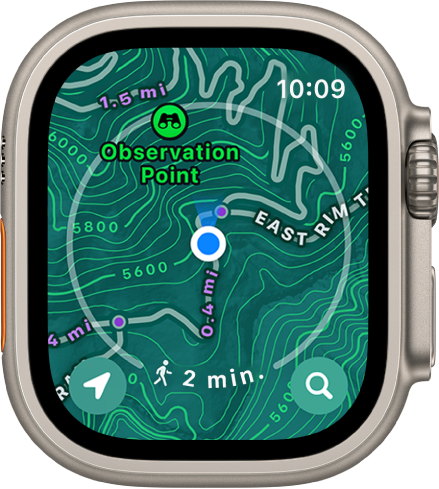
Nieuwe Kompas-functies voor hoogte en routepunten. Op de Apple Watch Ultra kun je routepunten zien met een schatting van de locatie waar je voor het laatst verbinding met een mobiel netwerk kon maken of een SOS-noodoproep kon plaatsen, de hoogte van routepunten ten opzichte van je huidige locatie bekijken, en een melding ontvangen wanneer je een bepaalde hoogte hebt overschreden. Zie Routepunten voor het kompas aanmaken en weergeven en De weg terugvinden.

Waar kan ik naartoe lopen? De Kaarten-app ![]() in watchOS 10 biedt de nieuwe functie 'Radius te voet', waarmee je nuttige plaatsen in de buurt kunt bekijken. Zie Je omgeving verkennen met 'Radius te voet'.
in watchOS 10 biedt de nieuwe functie 'Radius te voet', waarmee je nuttige plaatsen in de buurt kunt bekijken. Zie Je omgeving verkennen met 'Radius te voet'.

Verbeterde fietswork‑outs. Met de Apple Watch Ultra kun je nu nog betere fietswork-outs doen. Maak automatisch verbinding met je Bluetooth-accessoires om metingen over cadans en vermogen toe te voegen aan je work‑outweergave. Bekijk schattingen van je functionele drempelvermogen, oftewel het hoogste intensiteitsniveau dat je een uur lang kunt volhouden. Wanneer je vanaf je Apple Watch een fietswork‑out start, wordt deze automatisch als live activiteit weergegeven op je iPhone. Als je erop tikt, wordt de activiteit schermvullend weergegeven, waardoor je je metingen gemakkelijker ziet tijdens het fietsen. Zie Fietsen met de Apple Watch Ultra.

Verbeteringen in Fitness+. Dankzij aangepaste programma's kunnen Apple Fitness+-abonnees consistenter sporten. Selecteer je persoonlijke work-outvoorkeuren, waaronder de dagen, work-outduur, typen work-out, trainers en muziek. Vervolgens wordt in Fitness+ een aangepast programma voor je aangemaakt, zodat je op koers blijft met je doelen. Ook kun je nu meerdere work-outs en meditaties stapelen, zodat je snel en eenvoudig naar de volgende activiteit kunt gaan. Zie Je aangepaste programma samenstellen en Stapels gebruiken om activiteiten te combineren.
Bekijk de huidige locatie van vrienden. Komen je vrienden met wie je gaat lunchen wat later? Je kunt zien waar ze op dat moment zijn en wat hun geschatte aankomsttijd is. Wanneer je je locatie deelt in een Berichten-gesprek, kun je je locatie rechtstreeks in het gesprek bijwerken. Zie Je locatie delen in Berichten op de Apple Watch Ultra.
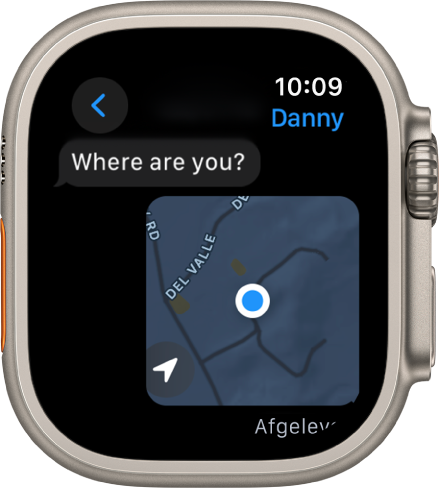
Zoek je iPhone (alleen Apple Watch Ultra 2). Ben je je iPhone 15 kwijt? Je kunt een routebeschrijving ernaartoe opvragen door het bedieningspaneel te openen en op ![]() te tikken. Zie Een routebeschrijving naar je iPhone opvragen.
te tikken. Zie Een routebeschrijving naar je iPhone opvragen.

Deel contactgegevens via NameDrop. Houd je Apple Watch Ultra naast de Apple Watch of iPhone van iemand anders om contactgegevens uit te wisselen. Zie NameDrop gebruiken om je contactgegevens met nieuwe personen te delen.

Speel voorgestelde muziek en podcasts af op HomePods in de buurt. Als je in de buurt van je HomePod bent en er niets op de HomePod of op je Apple Watch Ultra wordt afgespeeld, verschijnen er mediasuggesties boven in de slimme stapel. Zie Suggesties voor muziek en podcasts weergeven als je in de buurt van je HomePod bent.
Voer groepsgesprekken via FaceTime-audio. Voer audiogesprekken met meerdere deelnemers vanuit de Telefoon- of Berichten-app op de Apple Watch Ultra. Zie Iemand bellen.

Leg je gemoedstoestand vast. Scrol door fraaie afbeeldingen om aan te geven hoe je je voelt en zo je tijdelijke emotie en dagelijkse stemming vast te leggen. Dankzij meldingen en complicaties op je wijzerplaat blijf je op de hoogte. Zie Je gemoedstoestand vastleggen op de Apple Watch Ultra.

Plan je energiegebruik met 'Energieprognose'. In de Woning-app kun je een prognose zien van wanneer energie in jouw regio 'schoner' en 'minder schoon' is. Zie Je energiegebruik plannen met behulp van 'Energieprognose' (alleen beschikbaar in de VS).
Leg je onderwateractiviteiten vast. Met de Diepte-app op de Apple Watch Ultra kun je overzichten aanmaken van je onderwateractiviteiten. Duikoverzichten van de afgelopen zeven dagen kun je op de Apple Watch bekijken en al je duikoverzichten worden bewaard in de Conditie-app op je iPhone. Zie Je onderwateractiviteiten vastleggen.